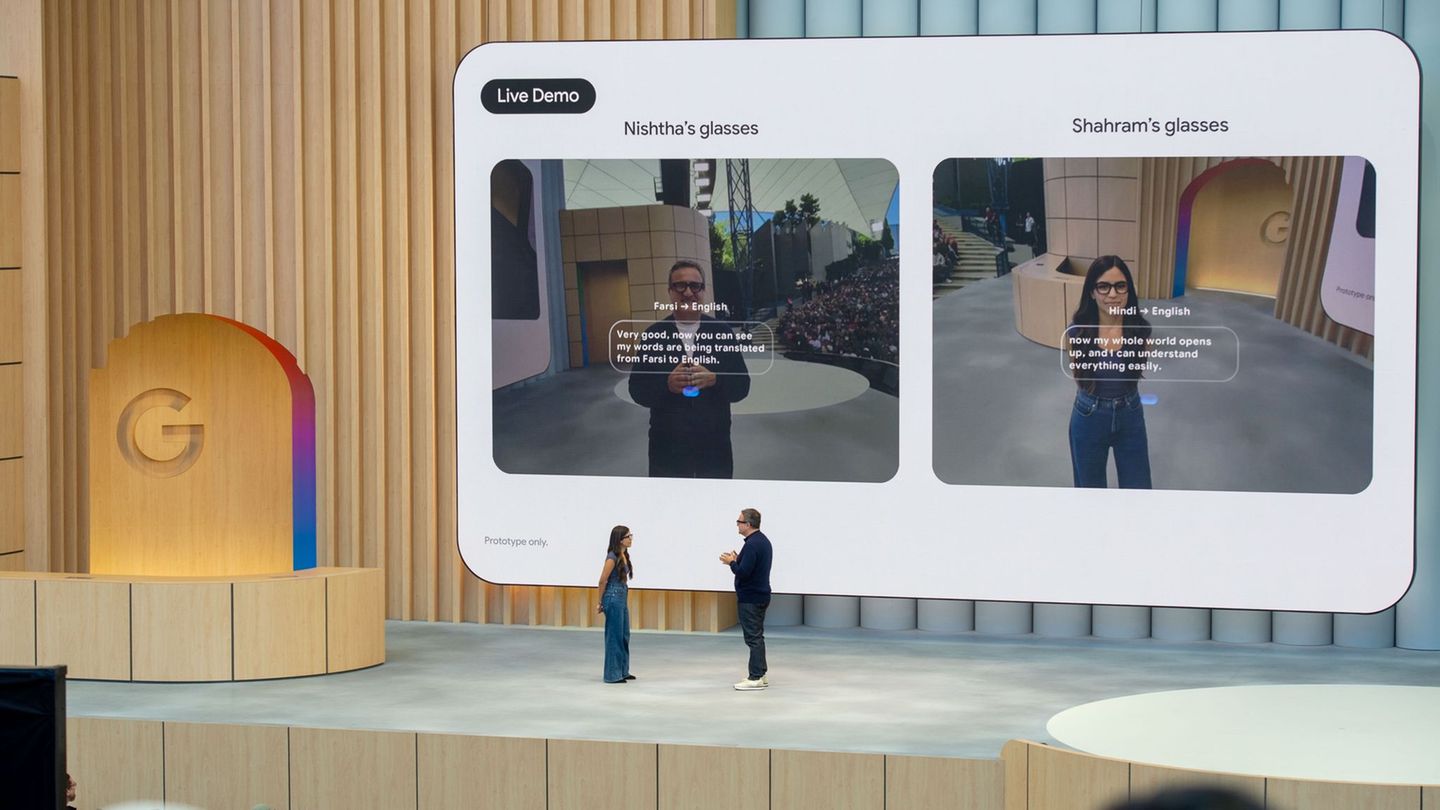Meine erste Erfahrung mit DNS
Also gut, erst einmal meine erlebte Erfahrung zum Thema DNS. Mein langjähriger Freund ist pensionierter Dipl. Ingenieur im Maschinenbau und hat nach Jahren seinen DLS-Vertrag gekündigt, eigentlich nichts Ungewöhnliches. Da ich immer gerne bei IT-Themen helfe, haben wir sodann den Router mit den neuen Anmeldedaten gefüttert, was auch schnell erledigt war. Alles hat reibungslos funktioniert. Schnell noch die Verbindung checken und dann die Zeit beim Tee und Quatschen verbringen. Am Sonntag teilte mir mein Freund dann mit, dass er seine persische Online-Morgenandacht nicht erreichbar wäre, ich sagte dann zu ihm, dass so etwas mal vorkommen kann, es ist eben mal ein Ausfall, den man nicht beeinflussen kann. Ich habe mir die Domain dieser persischen Seite geben lassen und wollte am nächsten Sonntag bei mir Zuhause mal die Verbindung ausprobieren, mal sehen, ob es bei mir funktioniert. Tatsächlich konnte ich die Andacht ohne Probleme streamen, nur er leider wieder nicht. Nach meiner Recherche hatte ich einen Verdacht, dass es am neuen DSL-Provider meines Freundes lag. Der DSL-Provider meines Freundes hat demnach die Seite mit der persischen Morgenandacht gesperrt. Jetzt musste also eine Lösung her, da mir nicht bekannt war, dass diese Online-Andacht eine illegale Webseite war. Tatsächlich hat der Provider diese Seite gesperrt (Wiki DNS-Sperren in Deutschland). Jetzt gibt es in Deutschland die Bundesnetzagentur und die schreibt etwas von Netzneutralität und DNS. (siehe Bild 01)
Bild 01 zeigt die Seite der Bundesnetzagentur
zum Thema Netzneutralität
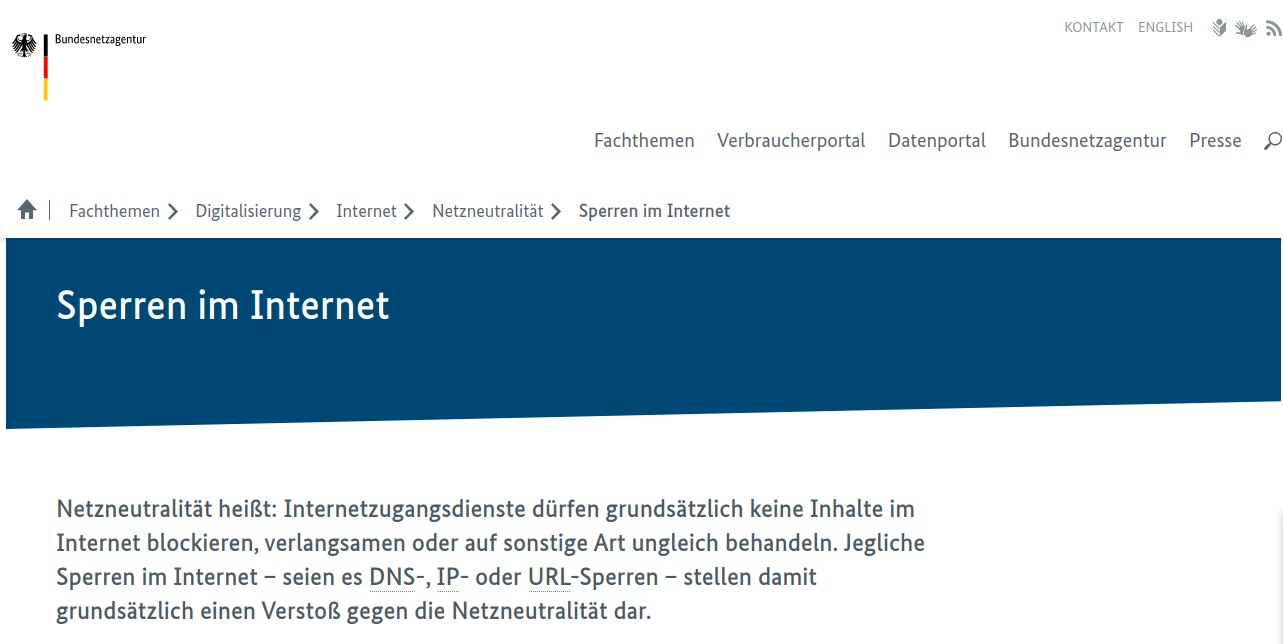
Etwas weiter unten auf der Webseite der Bundesnetzagentur steht wiederum etwas von Ausnahmen, Besonderheiten und EU-Sanktionsverordung mit einer sehr langen Liste (siehe Ausschnitt vom Bild 02). Mir ist dabei aufgefallen, dass diese Sperren mit DNS erreicht werden. Also habe ich wieder recherchiert und festgestellt, dass alle Online-Anfragen, die ich im Browser eingebe, erst einmal zu den DNS-Servern unseres Netzbetreibers gesendet werden. Der DNS-Server meines Providers kennt also mein komplettes Surfverhalten, da alle meine Anfragen zu diesem DNS-Server zusammen kommen. Der DNS-Server setzt dann unsere Anfragen in IP-Adressen um, damit wir das gewünschte Ergebnis auch erhalten. Das bedeutet wiederum, dass ein Surfen ohne DNS-Server nicht funktioniert. Weiterhin habe ich festgestellt, dass unsere Provider (teilweise) unser Surfverhalten bis zu 6 Monate speichern dürfen. Das nennt sich dann Vorratsdatenspeicherung. Somit kann eine Rechtsanwaltskanzlei beim Provider eine Anfrage stellen, welcher Person diese IP-Adresse an genau an diesem Tag eine ganz bestimmte illegale Webseite besucht hat und den Nutzer abmahnen. Das war mir persönlich dann doch zu viel, ich bin (Du übrigens auch) somit komplett meinem Provider ausgeliefert. Das empfinde ich persönlich als Bevormundung und habe es dann geändert. Es ist ein Lösungsansatz von vielen, daher kannst Du gerne in den Kommentaren Deine Lösung nennen. Ebenfalls möchte ich erwähnen, dass die hier beschrieben Vorgehensweise völlig legal ist. Jeder kann sich seinen DNS-Server selber auswählen.
Bild 02 zeigt eine lange Liste von
Ausnahmen der Bundesnetzagentur (Ausschnitt)
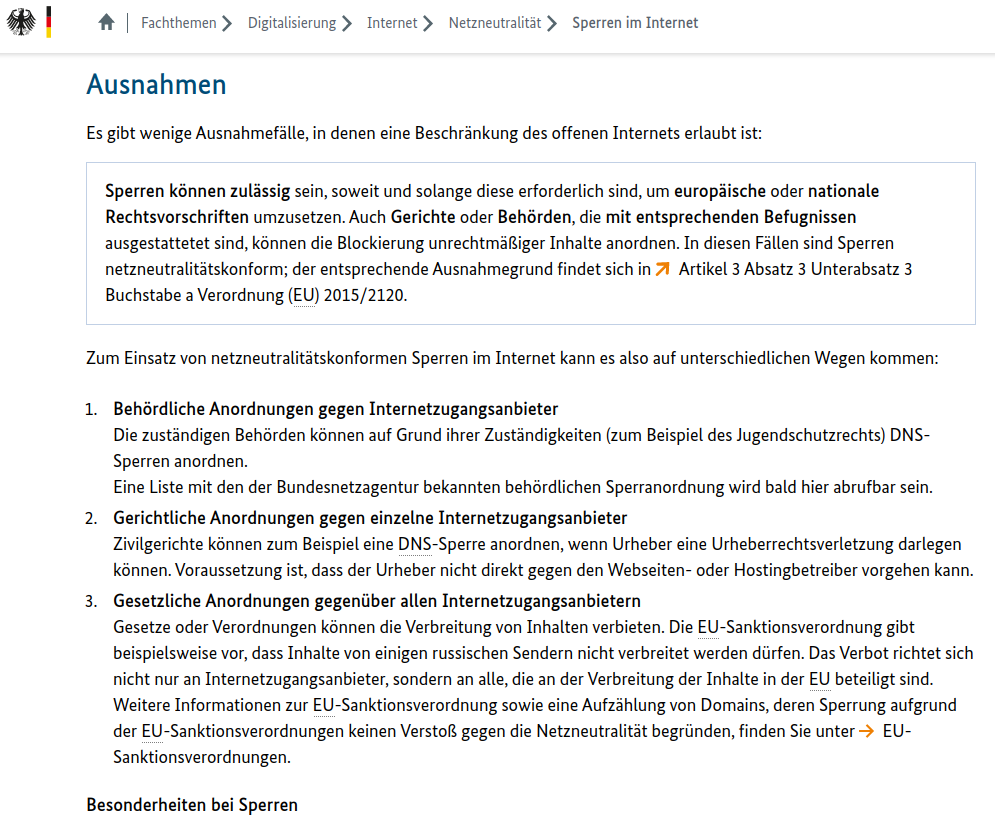
Als Erstes möchte ich eigentlich wissen, wo landen meine Anfragen? Wer stellt also den DNS-Server zur Verfügung? Dafür gibt es ein praktisches Tool namens DNS leak test, also ein Server, der meinen genutzten DNS-Server ermitteln kann. Da ich O2-Kunde bin, müsste also genau der DNS-Server angezeigt werden. Tatsächlich wurde durch den Test das richtige Ergebnis angezeigt (siehe Bild03). Also werden alle meine Anfragen vom Notebook, Smartphone, Tablet und alle anderen smarten Geräte über diesen DNS-Server laufen.
Bild 03 zeigt die Webseite DNSleaktest.com. Es wird mein DNS-Server ermittelt.
Probiere es gerne selber einmal aus
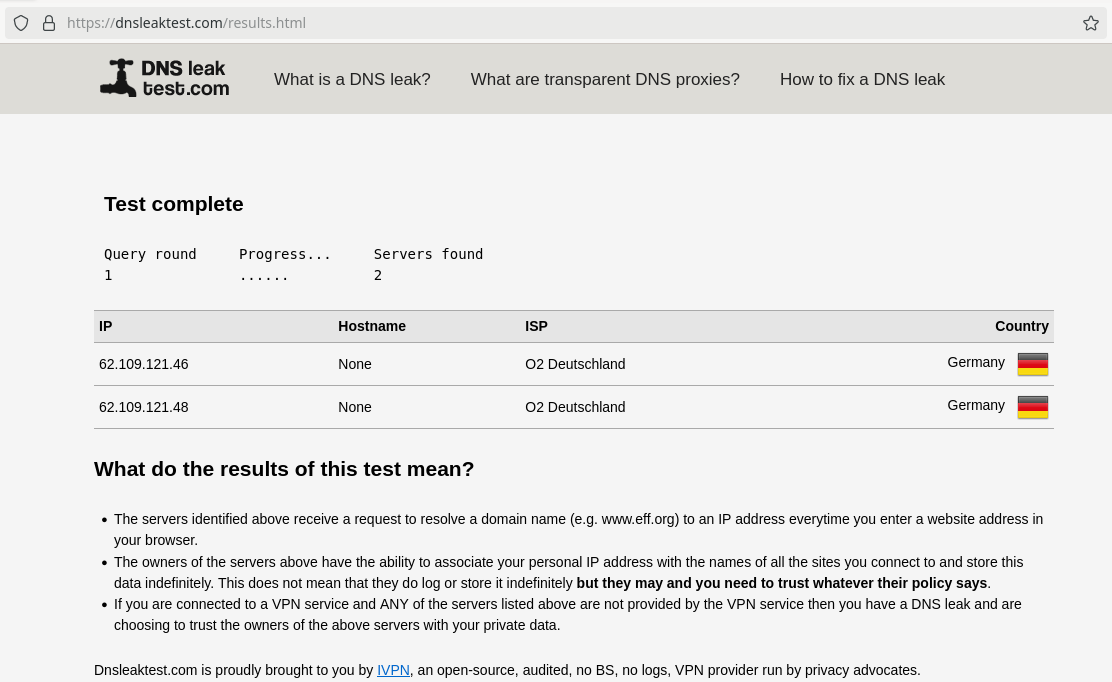
DNS-Server selber auswählen
Jetzt möchte zukünftig nicht mehr den O2-Server nutzen, also habe ich alternative DNS-Server gesucht und natürlich gefunden. Auf der Seite Privacy Handbuch habe ich eine kleine Auswahl erhalten und nützliche Informationen, ebenfalls wurde ich bei Digitalcourage und Kuketz-blog fündig. Weiterhin konnte ich nachlesen, dass es sogar verschlüsselte Kommunikation zwischen mir und dem DNS-Server gibt (Siehe Bild 04). Die Verschlüsselung DNS over HTTPS und die Verschlüsselung DNS over TLS bieten also noch mehr Sicherheit. Natürlich müssen beide Seiten dieses unterstützen.
Bild 04 zeigt die Empfehlung von alternativen DNS-Servern von Privacy Handbuch

DNS in Firefox ändern
Ich zeige im ersten Beispiel, wie man den DNS-Eintrag im Firefox-Browser vornimmt. Dazu nutze ich die Einstellung vom DNS-Server Freifunk München. Ich selber nutze den Server bereits über 2 Jahren und habe gute Erfahrung gemacht. Ebenfalls ist eine gute Kontaktmöglichkeit über Mastodon vorhanden. Es ist schnell erledigt und mit einer verschlüsselung einzurichten. Diese Variante ist praktisch, wenn keine Adminrechte am Notebook/PC vorhanden sind. Diese Variante nutze ich übrigens im Büro.
https://doh.ffmuc.net/dns-queryBild 05 Zeigt die Firefox-Einstellung (Version 127.0)
unter »Datenschutz & Sicherheit« / »DNS über HTTPS aktivieren mit«
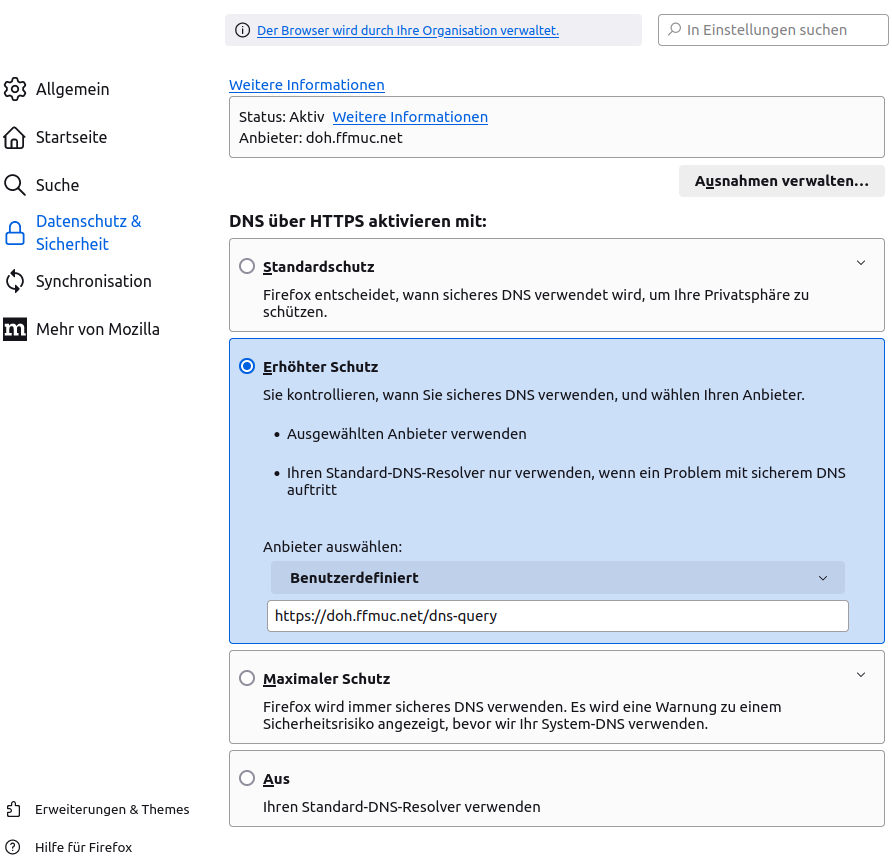
Bild 06: Test der Verbindung mit DNS leak test zeigt eine
erfolgreiche Verbindung zum alternativen DNS-Server

DNS am Notebook/PC ändern
Wenn der gesamte Traffic über den alternativen DNS-Server vom Gerät übertragen werden sollte, also auch E-Mail, Chats etc. dann ist das über die Netzwerkeinstellung am Betriebssystem möglich. Ich zeige im Bild die Einstellung am Beispiel des Betriebssystems Linux Mint (Version 21.2 Cinnamon). Bitte darauf achten, die Adressen bei IPv4 und IPv6 einzugeben und abzuspeichern.
DNS-Adressen ohne Verschlüsselung von Freifunk München
doh.ffmuc.net - IPv4: 5.1.66.255 / 185.150.99.255 IPv6: 2001:678:e68:f000:: / 2001:678:ed0:f000:: dot.ffmuc.net - IPv4: 5.1.66.255 / 185.150.99.255 IPv6: 2001:678:e68:f000:: / 2001:678:ed0:f000::Bild 07 zeigt die Netzwerkeinstellung von der derzeitigen benutzen W-LAN-Verbindung
am Linux Mint Betriebssystem. Es geht auch am Windows Betriebssystem
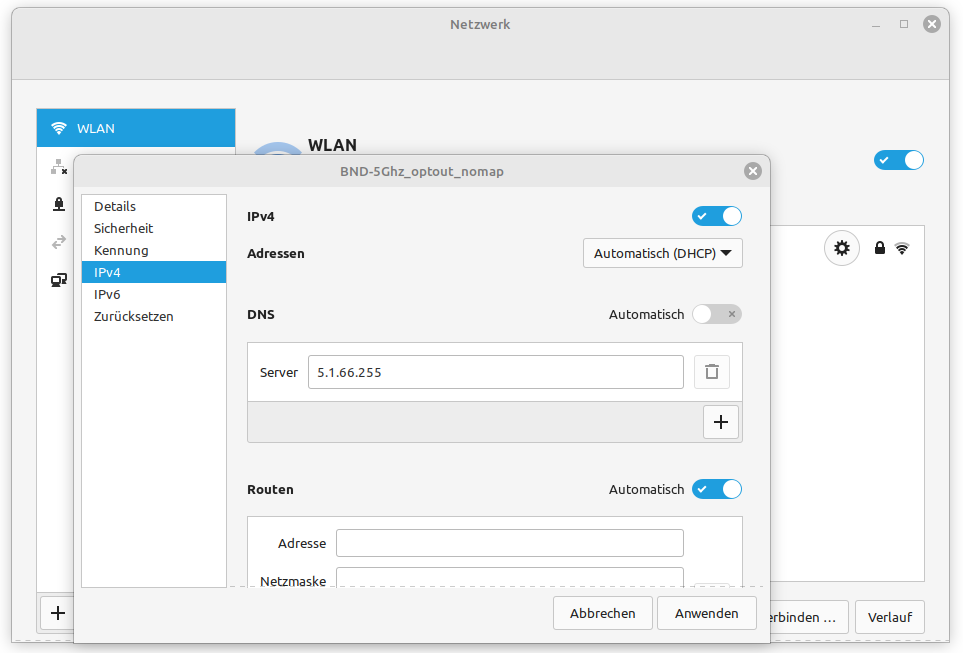
DNS am Android ändern
An einem Android-Gerät geht es ebenfalls über die Einstellungs-Funktion (ab Version Android 9). Gebe bei Einstellungen einfach DNS ein und schon wirst Du zur richtigen Einstellung geleitet.
DNS-Adresse ohne Verschlüsselung von Freifunk München
5.1.66.255Bild 08 zeigt die DNS-Einstellung am Android-Gerät (Version 10)
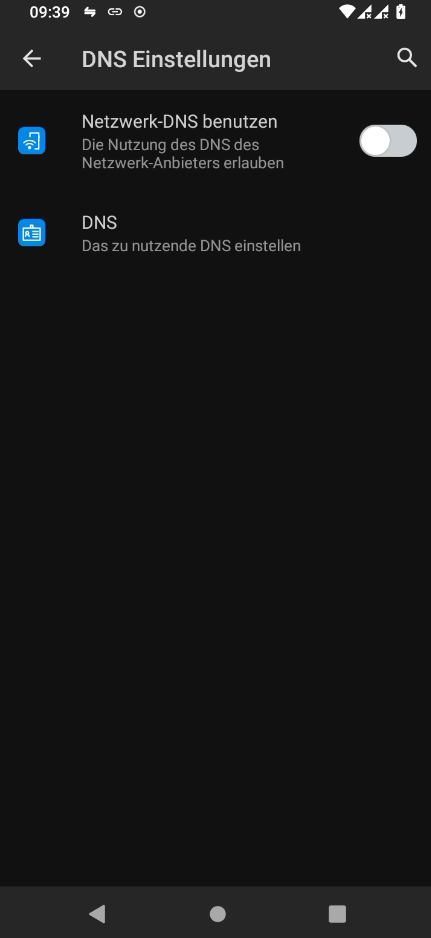
Bild 09 zeigt das Ergebnis im Browser Android 10
nach Eingabe der geänderten DNS-Adresse von Freifunk München

Es gibt auch eine App namens DNS66 aus dem F-Droid-Store, die sich sehr gut dafür nutzen lässt. Diese Lösung funktioniert auch bei Android-Versionen unter der Version 9. Dort sind bereits einige alternative DNS-Server vorhanden, Du kannst aber über das Plus (unten rechts) eigene DNS-Server einpflegen.
Bild 10 zeigt die App DNS66 im F-Droid-Store
als Alternative Einstellungsmöglichkeit

Bild 11 zeigt die App DNS66 auf einem HUAWEI-Tablet mit Android 8
DNS an der Fritz!Box einrichten
Zusätzlichen Schutz seiner Privatsphäre erreicht man, wenn am Router diese Einstellung vorgenommen wird, alle smarten Geräte am Router werden ebenfalls über den alternativen DNS-Server geleitet. Denn es ist nicht möglich, am Sonos-Lautsprecher oder am Smart-TV diese Einstellungen vorzunehmen. Die Fritz!Box bietet sogar eine verschlüsselte DNS-Verbindung an. Du meldest Dich an der Fritz!Box an und navigierst zu »Internet«, »Zugangsdaten«, »DNS-Server« und dann »DNS over TLS«. Details siehe Bild 12.
DNS-Adresse mit TLS-Verschlüsselung von Freifunk München
dot.ffmuc.netBild 12 zeigt die DNS over TLS Einstellung nach
der Anmeldung auf der Fritz!Box (Typ 7490 Version 7.59)

Fazit:
Mit etwas Geschick und überschaubaren Aufwand kann ich mir meine Netzneutralität zurückerobern. Natürlich muss man darauf vertrauen, das der alternative DNS-Anbieter Deine Privatsphäre respektiert. Für meinen Freund habe ich übrigens den Tor-Browser installiert, damit erreiche ich den gleichen effekt, ohne jeglichen Aufwand. Für die Apple-Fans habe ich übrigens keine Anleitung parrat, weil ich dieses Unternehmen meide. Aber Du findest bestimmt eine passende Anleitung im Netz.
Weiter umfangreiche Artikel zum Thema DNS findest Du natürlich auch auf GNULinux.ch hier
Welchen DNS-Server vertraust Du?
Welche Einstellungsmöglichkeit gibt es noch?
Schreibt es gerne in die Kommentare!
Schon einmal darüber nachgedacht, etwas für GNULinux.ch zu spenden?
Quellen:
Weltkugel
https://pixabay.com/de/vectors/globus-erde-karte-welt-planet-usa-307634/
Buchstabe D
https://pixabay.com/de/illustrations/metallbrief-buchstabe-alphabet-1350249/
Buchstabe N
https://pixabay.com/de/illustrations/metallbrief-buchstabe-alphabet-1350262/
Buchstabe S
https://pixabay.com/de/illustrations/metallbrief-buchstabe-alphabet-1350268/
Bild Bundesnetzagentur
https://www.bundesnetzagentur.de/DE/Fachthemen/Digitalisierung/Internet/Netzneutralitaet/DNSsperren/start.html
Bild PricacyHandbuch
https://www.privacy-handbuch.de/handbuch_93d.htm
Bild DNS leak test
https://dnsleaktest.com/
GNU/Linux.ch ist ein Community-Projekt. Bei uns kannst du nicht nur mitlesen, sondern auch selbst aktiv werden. Wir freuen uns, wenn du mit uns über die Artikel in unseren Chat-Gruppen oder im Fediverse diskutierst. Auch du selbst kannst Autor werden. Reiche uns deinen Artikelvorschlag über das Formular auf unserer Webseite ein.

 10 months ago
10 months ago